App-Store & Anwendungen
Der edulution App-Store ermöglicht es Ihnen, zusätzliche Anwendungen zu installieren und zu verwalten.
App-Store Übersicht
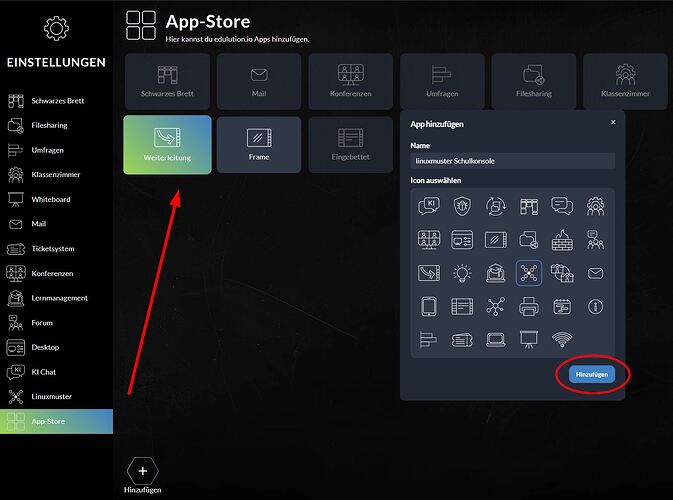
Verfügbare Kategorien
Der App-Store organisiert Anwendungen in verschiedene Kategorien:
- Schwarzes Brett: Ankündigungen und Mitteilungen
- Mail: E-Mail-Verwaltung
- Konferenzen: Video- und Audio-Konferenzen
- Umfragen: Erstellen und verwalten von Umfragen
- Filesharing: Dateifreigabe und Zusammenarbeit
- Klassenzimmer: Unterrichtsmanagement-Tools
- WebUnits: Webbasierte Weiterleitungen (nicht WebUntis!)
- Frame: Einbettung externer Anwendungen
- Etherpad: Kollaboratives Schreiben
- Eingebettet: Eigene Webseiten erstellen (HTML/JS/CSS) - z.B. für Impressum und Datenschutz
App installieren
- Öffnen Sie Einstellungen → App-Store
- Durchsuchen Sie die verfügbaren Apps
- Klicken Sie auf eine App-Kachel
- Wählen Sie ein Icon aus der Icon-Galerie
- Klicken Sie auf Hinzufügen
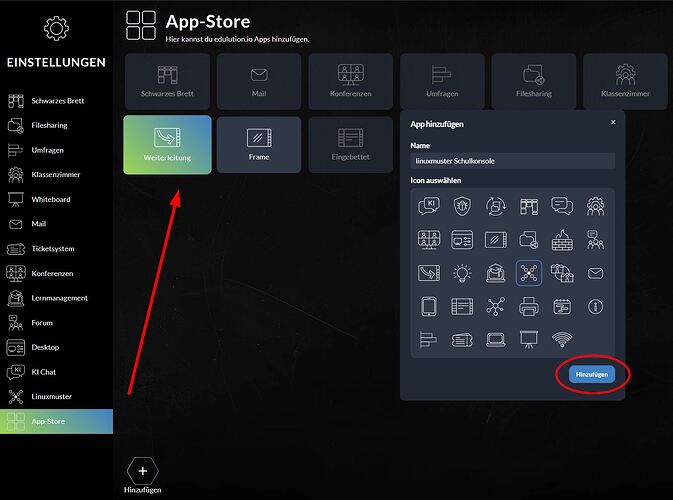
Icon-Anpassung
Jede App kann mit einem individuellen Icon versehen werden:
- Große Auswahl an vordefinierten Icons
- Icons nach Kategorien sortiert
- Visuelle Suche verfügbar
Impressum und Datenschutz erstellen
Mit der "Eingebettet"-App können Sie rechtliche Pflichtseiten wie Impressum und Datenschutzerklärung direkt in edulution hinterlegen. Diese werden automatisch im Footer Ihrer Webseite verlinkt.
Wichtig: Der Seitenname muss exakt "Impressum", "Imprint", "Datenschutz" oder "Privacy" lauten, damit die automatische Footer-Integration funktioniert.
→ Ausführliche Anleitung: Impressum und Datenschutz einrichten
App-Launcher
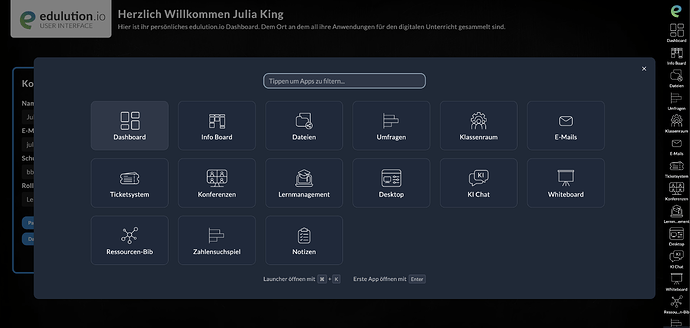
Der App-Launcher bietet schnellen Zugriff auf alle installierten Anwendungen:
- Dashboard: Übersicht und Startseite
- Inkboard: Interaktives Whiteboard
- Drucker: Druckverwaltung
- Umfragen: Umfrage-Tool
- Konferenzen: Meeting-Räume
- E-Mails: Mail-Client
- Ticketsystem: Support-Tickets
- Klassenzimmer: Monitoring
- Lernmanagement: LMS-Integration
- Forum: Community-Diskussionen
- Desktop: Desktop-Zugriff
- KI Chat: AI-Assistent
- Whiteboard: Kollaboratives Zeichnen
- Ressourcen-Bib: Bibliothek
- Zahlenschlüpfel: Rechentool
- Notizen: Notizen-App
Launcher starten
Nutzen Sie die Tastenkombination:
- ⌘ + M (Mac)
- Enter App shortcuts: Enter (allgemein)
Apps verwalten
App entfernen
- Öffnen Sie die Einstellungen
- Navigieren Sie zu Hinzufügen (App-Verwaltung)
- Suchen Sie die gewünschte App
- Klicken Sie auf das Minus-Symbol zum Entfernen
App-Reihenfolge ändern
Die Reihenfolge der Apps im Launcher kann angepasst werden:
- Ziehen Sie Apps per Drag & Drop
- Die Änderungen werden automatisch gespeichert
System-Apps
Einige Apps sind standardmäßig installiert und können nicht entfernt werden:
- Dashboard
- Einstellungen
- Mein Profil